Ako vytvoriť prezentáciu s hudbou online 4 Najlepšie webové služby

- 910
- 212
- Leopold Kyseľ
Takže radosť z daru trvá donekonečna, malo by to byť niečo neobvyklé a veľmi, veľmi cool. Tak, že nikto nemá. Samozrejme, môžete piecť originálny koláč ako darček, ale rýchlo ho budú jesť. Môžete si objednať exkluzívny suvenír, ale stojí to veľa peňazí. A prezentácia vytvorená s láskou z pamätných fotografií a dokonca aj s hudbou a blahoželám, zostane navždy. A nebude vyžadovať materiálne investície.

Na internete desiatky služieb, kde profesionálni dizajnéri ponúkajú na vytvorenie skutočného majstrovského diela z vašej fotografie, najdôležitejšie - Plat peniaze. Nie je zakázané využívať svoje služby, ale dnes náš rozhovor nie je o nich, ale o tom, ako vytvoriť prezentáciu s hudbou online zadarmo a vlastnými rukami.
Spokojnosť
- Prezentácia vo Vimperor.ru: pre začiatočníkov a nielen pre začiatočníkov
- Postup na vytvorenie prezentácie vo Vimperor.ruka
- Foto z fotografie vo Videredaktor.RU: Kompletný priestor pre kreativitu
- Ako používať službu
- Vytvorte prezentáciu za 3 minúty? Na fotografii Peach
- Postup na vytvorenie videa v broskyňovej broskyni
- Prezentácia v posúvaní.Ly: Nie dlhé a štýlové
- Ako pracovať na snímke.Lyžica
Prezentácia vo Vimperor.ru: pre začiatočníkov a nielen pre začiatočníkov
Vimperor.ruka - Jeden z najlepších online redaktorov pre začiatočníkov, pretože je úplne v ruštine a má vizuálne pokyny na použitie. Jeho zloženie obsahuje všetko, čo potrebujete na vytvorenie krásnej šou z videa a fotografií s hudobným sprievodom a vložkami textu. Bez mätúce „excesy“.
Načítava sa obsah vo Vimperor.Ru je možné iba so zariadeniami - počítač, mobilný gadget alebo komora a zo sieťových zdrojov, žiaľ, nepodporuje. Táto služba, rovnako ako ostatní, vám však umožňuje pracovať s akýmikoľvek materiálmi, s výnimkou tých, ktoré používajú, ktoré porušuje práva a právo (v T. h. Autorské práva a nedotknuteľnosť súkromného života). Hotový výsledok je k dispozícii na stiahnutie do počítača a sťahovanie do sociálnych sietí Facebook a VK. Podporuje sa aj generovanie odkazov na klip na vloženie do blogu.
Postup na vytvorenie prezentácie vo Vimperor.ruka
- Pred použitím služby budete musieť stráviť minútu na registráciu.
- Ďalej, pomocou tlačidiel v hornej časti stránky, stiahnite si fotografiu, video (ak je to potrebné) a hudobnú skladbu do editora. Vyberte pozadie - jednotná farba alebo obrázok - svoj vlastný alebo z prezentovaného na webe. Ak je to potrebné, napíšte textové komentáre.

- Po načítaní sa obsah zobrazí na časovej osi, ktorá sa nachádza vertikálne tu. Extrémna ľavá stopa je, ako ste uhádli, zvukové stopy. Pravá pravá - predbežná oblasť sledovania. Medzi nimi sú stopy so zábermi prezentácie (video). Spočiatku sa vytvorí skladba s obrázkami a textom, ktorá pridá druhú, tretiu atď. D. Stačí zachytiť akýkoľvek rám s myšou a vytiahnuť priamo mimo koľají.
- Ak vám uloženie personálu navzájom spôsobí nepríjemnosti, zvýšte rozsah videa. Škálovanie škálovania je vľavo od oblasti ukážky.

- Pod stopami sú nastavenia a panely účinku. Existujú nástroje na vytváranie umeleckých prechodov medzi personálom, umiestnenie prvkov v rámci, umiestnenie a zarovnanie textu, zmeny farby, náhlavnej súpravy a písma atď. D. Pre účinky zvuku a rastu/útlmu a regulácie objemu. Nastavenia týchto panelov sa aplikujú na všetko, čo je umiestnené na trati.

Ak nerozumiete účelu akéhokoľvek prvku, kliknite na tlačidlo s v blízkosti otázok - inštrukcia s vysvetlením sa otvorí.
- Účinky sú použiteľné nielen na cesty, ale aj na jednotlivé rámy. Ak chcete otvoriť nastavenia rámca, vrhnite kurzor a kliknite na ikonu prevodového stupňa.

- Pohybovanie rámov nahor a nadol časom a aplikovanie špeciálnych efektov na ne môžete vytvoriť jedinečné a veľmi krásne posuvné výstavy. Ak chcete uložiť hotové video do súboru a nahrať do počítača, kliknite na stránku v hornej časti stránky “Urobiť a sťahujte„. Po vytvorení videa ho môžete zobraziť priamo na webe a potom ho stiahnuť alebo sa vrátiť k úpravám.

Vyskytli sa otázky týkajúce sa použitia editora Vimperor.ruka? Stačí previnúť stránku dole - existuje podrobná učebnica.
Foto z fotografie vo Videredaktor.RU: Kompletný priestor pre kreativitu
Služba Šťavnatý.ruka, Podľa môjho názoru sa posunú o niečo viac ako predchádzajúci, ale aj pre používateľov sú navrhnuté aj pre používateľov. Editor zabudovaný do neho vyzerá a funguje takmer rovnako ako vo Vimperor, je však možné sťahovať materiály z počítača, ale aj online z osobného profilu na sociálnych sieťach Facebook a VK. Stránka má navyše knižnice bezplatnej hudby a fotografie rôznych žánrov, ktoré sa môžu používať bez akýchkoľvek podmienok.
Dokončené video je možné načítať na YouTube, Vimeo, Facebook a VK. Alebo stiahnite do zariadenia.
Na rozdiel od Vimperor, Videredaktor.RU nevyžaduje povinnú registráciu. Budete to potrebovať iba na ukladanie produktov kreativity priamo na účte.
Ako používať službu
- Stlačte tlačidlá v hornej časti stránky a nahrajte fotografie, videá a hudbu na stránku. Napíšte text, ktorý bude prekrývaný na snímky s obrázkom. Vyberte pozadie.

- Po načítaní materiálov bude pracovná oblasť editora vyzerať na snímke obrazovky nižšie. Timline sa tiež nachádza vertikálne tu. Extrémna ľavá cesta je hudba, po ktorej nasleduje video sekvencia, potom - vynikajúci text a vpravo - predbežné prezeranie. Tlačidlo na škálovanie časov (malé a nepostrehnuteľné) sa krúžia na snímke obrazovky s červeným rámom.
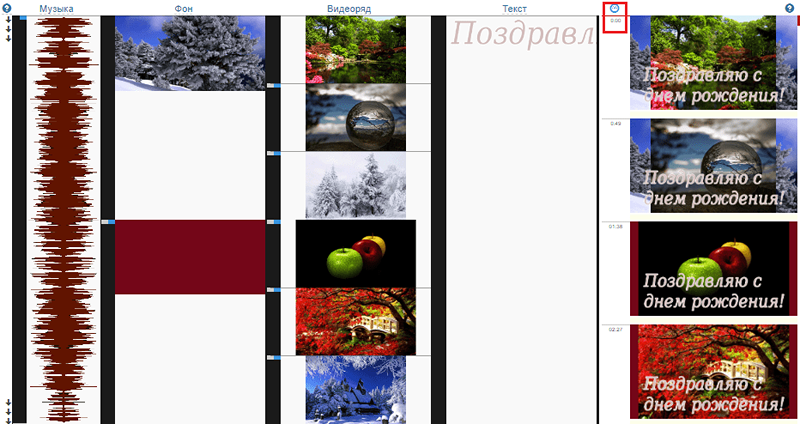
- Umiestnite fotografiu do správneho poradia. Personál si môžete presúvať na časovej osi iba na hornú alebo nadol, vytvorenie ďalších skladieb pre video sekvenciu tu nie je poskytnuté tu.
Ak sa práca v editore javí ako ťažká a nepochopiteľná, použite učebnicu, ktorá je nižšia na tej istej stránke.
- Pod pracovnou oblasťou editora, rovnako ako vo Vimperor, je umiestnený panel nastavení každej trate. S ich pomocou môžete orezať a prilepiť detektor zvuku; Pridajte účinky zvýšenia a útlmu zvuku, ako aj vzhľad a zmiznutie pozadia a personálu snímky; Aplikujte vizuálne efekty; zmeniť mierku a oblasť umiestnenia obrázka v rámci; Vyberte písmo, veľkosť, farbu a umiestnenie nápisu atď. D. Nastavenia tohto panela sa aplikujú na celý obsah trate.

- Ak chcete zmeniť parametre samostatného rámu, vrhnite kurzor na ňu a kliknite na tlačidlo, ktoré sa zobrazí so znakom prevodového stupňa. Rovnaké možnosti sú k dispozícii tu ako v nastaveniach panelov celej stopy a niektoré ďalšie, napríklad otočenie obrázka.

- Ak chcete získať informácie a uchovať prezentáciu, kliknite na kliknutím “Urobiť video„. Stiahnite si hotové video na počítači alebo nahrajte na hosťovanie videa / v sociálnych sieťach.

Vytvorte prezentáciu za 3 minúty? Na fotografii Peach
Fotografia Broskyňa - Toto je veľmi, veľmi jednoduchý online editor na vytvorenie prezentácie v expresnom režime. Napriek anglickému rozhraniu, práca s ním nespôsobí ťažkosti ani medzi tými, ktorí „učili nemecky v škole“. Najťažšia vec je v ňom - možno registrácia (úplne obyčajná). Pracujte na vytvorení videa je doslova pár kliknutí myšou a niekoľko slov, ktoré sa nachádzajú na klávesnici.
Funkčnosť služby je, samozrejme, obmedzená, ale tí, ktorí chcú vytvoriť jednoduchú prezentáciu s hudbou zadarmo, nie je nič pohodlnejšie na nájdenie.
Mimochodom, Photo Peach ponúka dobrý výber spôsobov, ako uložiť a umiestniť hotové video do siete: sťahovanie na Facebooku, Twitteri, MySpace, odosielanie e -mail, sťahovanie zariadenia a generovanie odkazov na vloženie do blogu.
Postup na vytvorenie videa v broskyňovej broskyni
- Na domovskej stránke kliknite blízko k nápisu “Vytvárať Nový Prezentácia„Tlačidlo“Nahrať Výrok„A nahrajte fotografie na stránku (až 20 kusov).
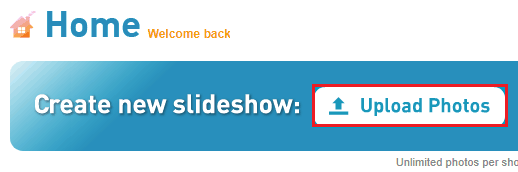
- Ťahaním umiestnite obrázky do správneho poradia. Ak chcete odstrániť fotografiu, uchopte ju myšou a vytiahnite ju do poľa “Vymazaný Predmety„. Kliknutie Ďalšie.

- V poli “Prezentácia Názov„Zadajte názov videa a In“Opis (Využitie ako Titulky)„ - text, ktorý sa bude konštruktívne javiť na pozadí obrázka. Ak chcete prenos riadkov, stlačte kláves Enter.
- Nastavte požadovanú rýchlosť personálu “Rýchlosť„.
- V sekcii vyberte hudbu na pozadí “Hudba v pozadí„. Bohužiaľ, služba vám neumožňuje sťahovať zvukové trampy z počítača (toto je privilégium plateného účtu). V bezplatnej verzii sú k dispozícii iba možnosti šablón (klasická a inštrumentálna hudba) alebo sťahovanie z YouTube. Ak chcete prejsť na záverečnú fázu, kliknite Skončiť.
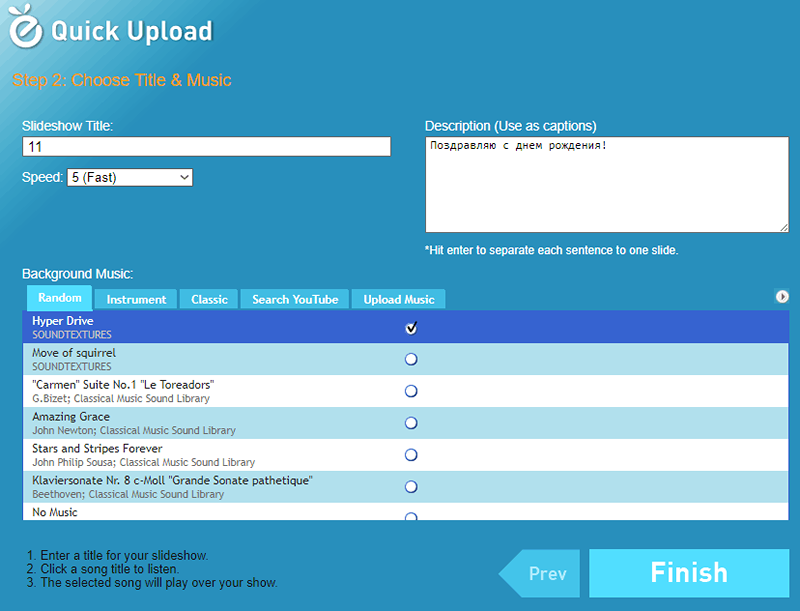
- Zobraziť a uložte hotový výsledok. Ak práca potrebuje úpravy, kliknite na tlačidlo Upraviť a choďte do sekcie, v ktorej chcete vykonať zmeny.

Foto Phoach, žiaľ. Ale rýchlo.
Prezentácia v posúvaní.Ly: Nie dlhé a štýlové
Šmykľavka.Lyžica - Ten v dnešnej recenzii je bezplatná služba na vytvorenie šou z fotografií. Rovnako ako predchodca, má iba anglické rozhranie jazyka, ale napriek tomu je veľmi ľahko použiteľné. Valčeky vytvorené v snímke.Ly, sú štýlovejšie a veľkolepejšie ako vo fotoapeate.
Ako pracovať na snímke.Lyžica
Pracujte na vytvorení prezentácie v snímke.Sa koná v 3 etapách, nepočítajúc povinnú registráciu. Ak chcete prejsť do editora, prihláste sa na stránku, kliknite na tlačidlo +Vytvárať A vyberte z ponuky “ŠmykľavkaLyžica Šou„. Ďalej v bodoch:
- Stiahnite si obrázky. Ich zdrojom môžu byť vaše účty na Facebooku a Instagrame, hosťovanie fotografií Flickr, cloud Dropbox alebo počítačový disk. Maximálny počet fotografií je 90 kusov. Po načítaní kliknite na spodný panel, kde sa zobrazujú miniatúry fotografií, a ťahaním ich vložte do požadovanej objednávky. Ak chcete prejsť na ďalší krok, kliknite Ďalšie.

- Vyberte soundtrack. Zdroje kompozície môžu byť YouTube, Dropbox, vaše zariadenia a fonély služby (hudba z kina a televízie, populárna hudba a kolekcia hits). Ak chcete stiahnuť skladbu z Phonotexu do snímky, kliknite na ikonu Plus na jej obálke.
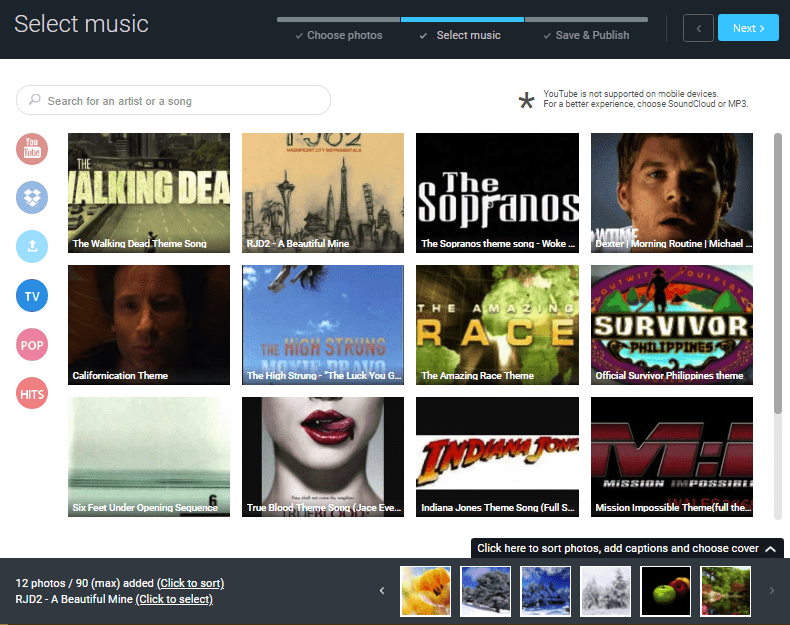
- Po výbere hudby sa okamžite presuniete na posledný krok. Otvorí sa okno pred zobrazením, kde musíte vyplniť polia Názov (Názov videa), Opis (popis) a Značky (Značky umiestnenia na webových zdrojoch). Ak sa výsledok hodí, kliknite na kliknutím “Uložiť Môj ŠmykľavkaLyžica„.

- Zostáva zvoliť miesto na zachovanie snímok. Môžu to byť sociálne siete Twitter, Facebook a Google+ alebo ukladanie kolekcií Pinterest. Bohužiaľ, do zariadenia nie sú žiadne tlačidlá sťahovania, ale jednou z funkcií ochrany je posielanie videa pomocou e -mailu úspešne uzatvára tento problém. Služba okrem toho vygeneruje odkaz na vloženie videa do blogu.

Schopnosť pridať umelecké efekty, aby sa kus do práce.Ly tiež nie je poskytnuté, avšak prezentácia, ktorá sa v nej vytvorila, je už krásna a veľkolepá. Mimochodom, neexistuje žiadna funkcia pridávania nápisov tu, takže textové karty by sa mali pripraviť vopred v inom programe.
***
Toto, ako vždy, nie sú jediné služby vytvorenia prezentácie s vlastnými rukami. Existujú aj iné, ale takmer všetky sú platené alebo s významnými obmedzeniami použitia. Dúfam, že pre vás je pre všetky príležitosti dostatočný.
Úspech v tvorivej práci!
- « Ako nakonfigurovať programy automatickej aktualizácie v systéme Android a iOS. Ako manuálne aktualizovať programy
- Študenti poznámka. Najlepšie aplikácie na rozpoznávanie a preklad textu z fotografií pre Android a iOS »

